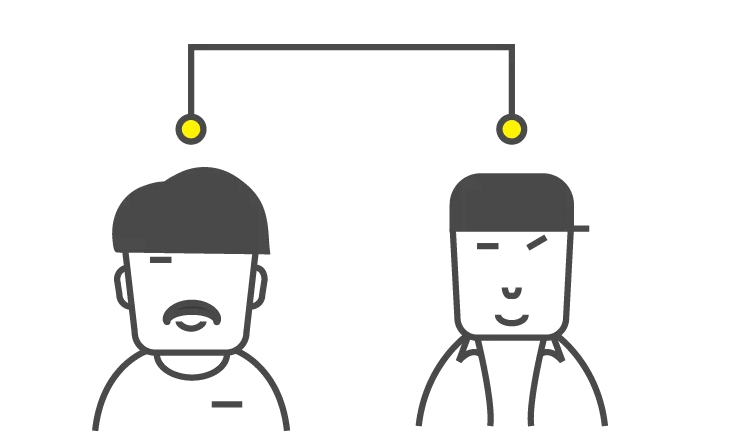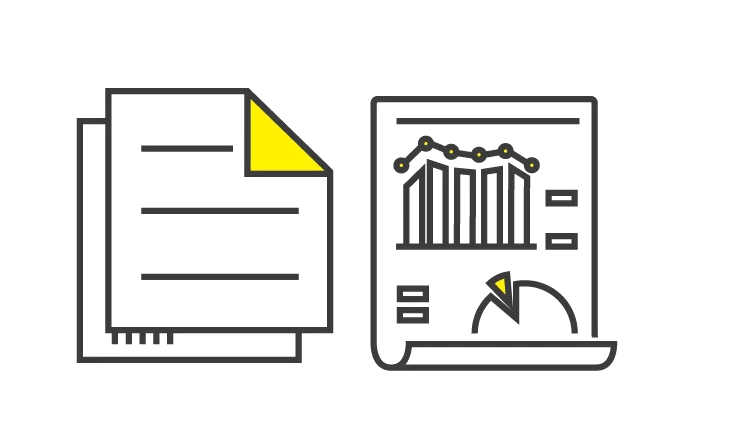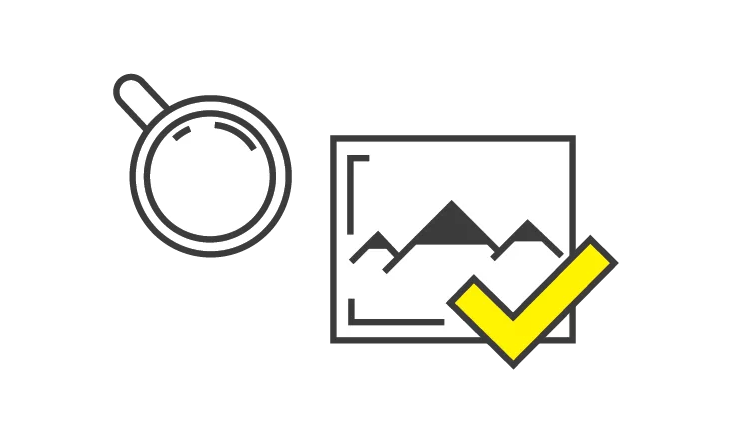24个帮设计师与工程师更好沟通的实用技巧
时间:2022-09-01
浏览:0
编者按:设计师与工程师的交流经常是鸡同鸭讲,牛头对不上马嘴,为了帮同学们搞定这个难题,一位国外的设计师兼开发者整理了一个列表,帮同学们能跟工程师无障碍沟通,全是非常实用的知识点,强烈推荐阅读 >>> @特赞Tezign:开发者一般不是令人惊艳的设计师,设计师也通常不是出色的开发者。虽然有很多例外,但这两行的门道对对方而言都是难以言说的谜,然而双方却要在这种情况下合作完成项目。作为在两个领域都工作过的人,我为设计师整理了一个列表,使他们能够更好地辅助开发者开发应用和网站。
Photoshop 开发者经常需要处理设计师制作的Photoshop PSD文件,因此任何对设计师有益的事情也会对开发者有益,包括绘制易于维护、易于理解的PSD文件。
助力开发者 还有一些特别与应用及网页设计相关的建议,每项都有相应的要求和限制。